嘿,新手小白!想知道Word怎么制作简历表格不?
你是不是正准备找工作,却不知道怎么用Word做出一份漂亮的简历表格呀?别担心,今天我就来给你好好讲讲,保证让你轻松上手!
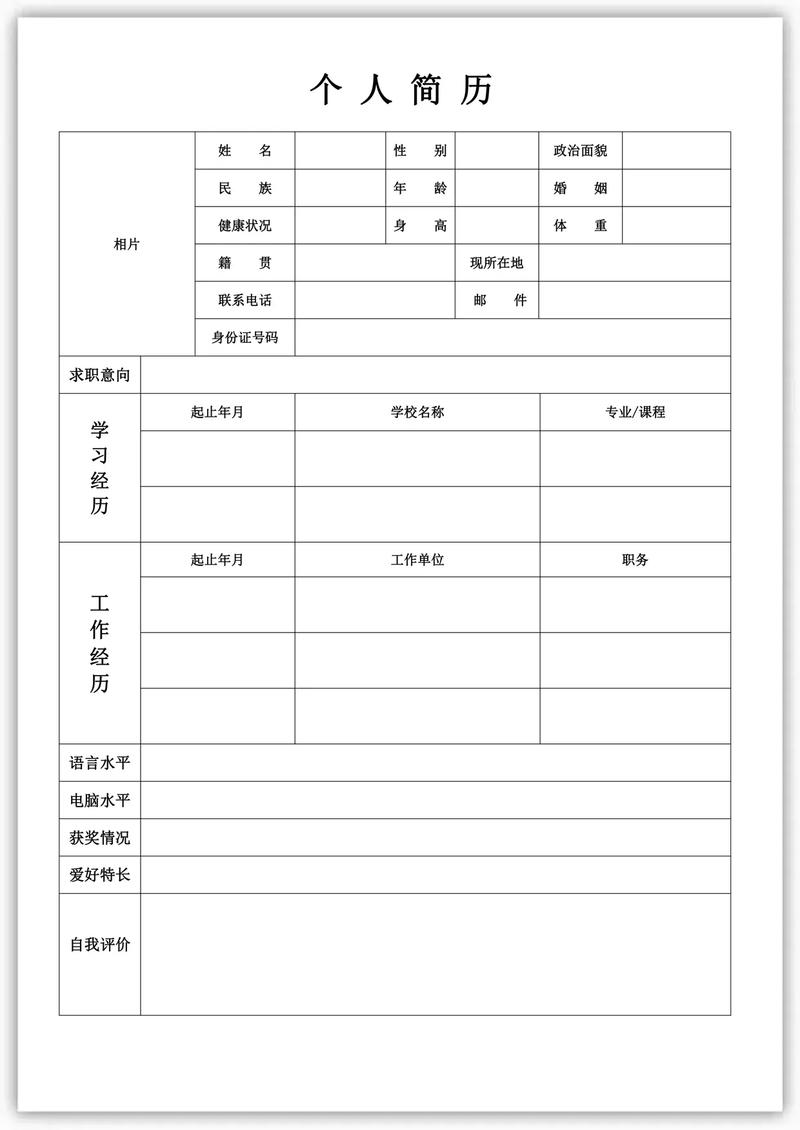
为啥要用Word做简历表格呢?
咱先来说说,为啥要用Word来做简历表格呀?其实啊,Word这软件可太常见啦,几乎人人都会用,它操作简单,功能还强大,能满足咱们制作简历的各种需求,而且啊,做好的简历可以很方便地保存、修改和打印,多省心呐!
准备工作要做好
在开始制作之前呢,咱们得先把准备工作做好,打开Word软件,要是你还没安装Word,那就赶紧去下载一个吧,这可是基础中的基础哦,打开之后呢,新建一个空白文档,就像咱们要开始盖房子,先得有块空地一样。
表格的基本设置
(一)插入表格
就是插入表格啦,点击“插入”选项卡,找到“表格”按钮,然后根据自己的需要选择表格的行数和列数,比如说,你想做个简单的简历,可能就需要一个几行几列的表格来填写基本信息,这里要注意哦,行数和列数是可以调整的,别怕弄错啦。
(二)调整表格大小和布局
插入表格后呢,咱们还得调整一下表格的大小和布局,把鼠标放在表格的边缘上,等鼠标变成双向箭头的时候,就可以拖动表格来调整大小啦,还可以通过合并单元格或者拆分单元格来改变表格的布局,让简历看起来更美观、更合理,比如说,你可以把标题栏合并成一个大的单元格,这样看起来就更有整体感啦。
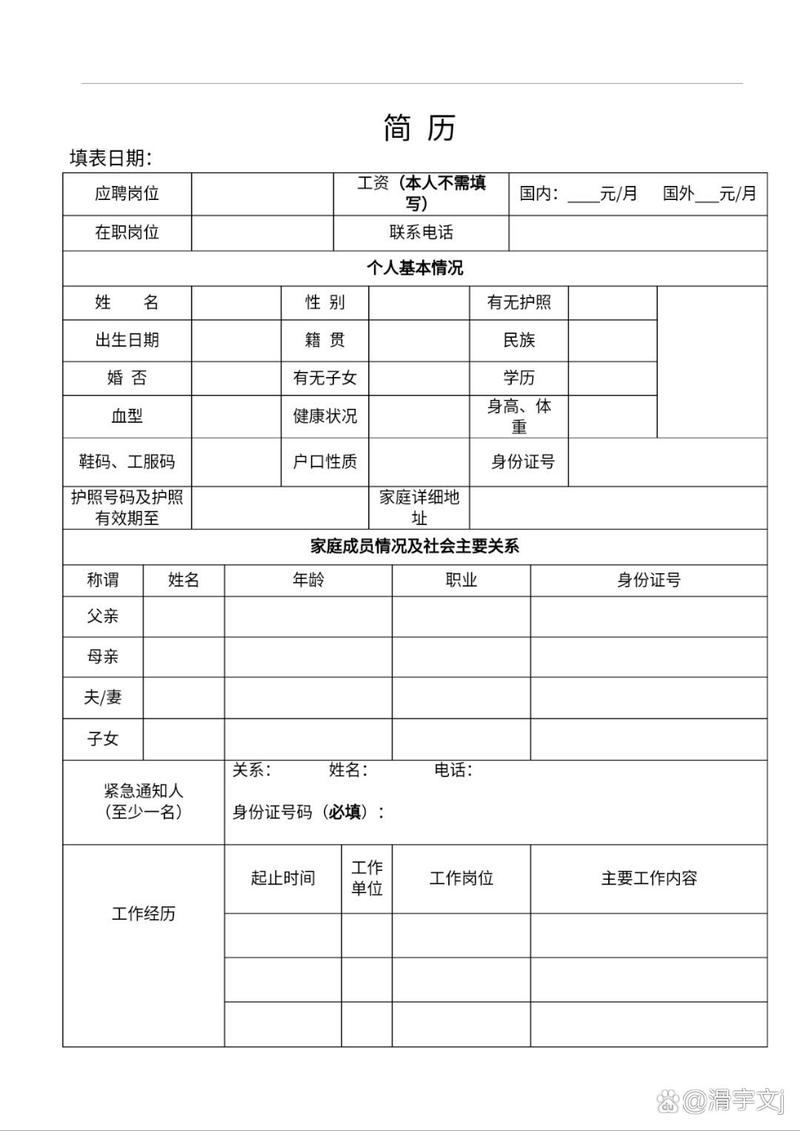
(一)个人信息部分
现在开始填写简历内容咯,首先是个人信息部分,像姓名、性别、年龄、联系方式这些基本信息,都要填得清清楚楚的,姓名要写大一点、醒目一点,让人一眼就能看到,联系方式一定要写准确哦,不然人家怎么联系你呀?
(二)教育背景部分
接着是教育背景部分,从最高学历开始写起,依次往下写,要写清楚学校名称、专业名称、入学时间和毕业时间等等,如果你在学校里表现优秀,拿过一些奖学金或者荣誉称号,也可以写上去哦,这可是加分项呢!
(三)工作经历部分
然后就是工作经历部分啦,如果你有工作经验,那就按照时间顺序,从最近的工作开始写起,要写清楚公司名称、职位名称、工作时间和工作内容,工作内容这部分可得好好写写,把你在工作中的主要职责和取得的成绩都写出来,让招聘的人知道你的能力有多强,要是你没有工作经验,也没关系,可以写一些实习经历或者项目经验,同样能展示你的能力和潜力哦。
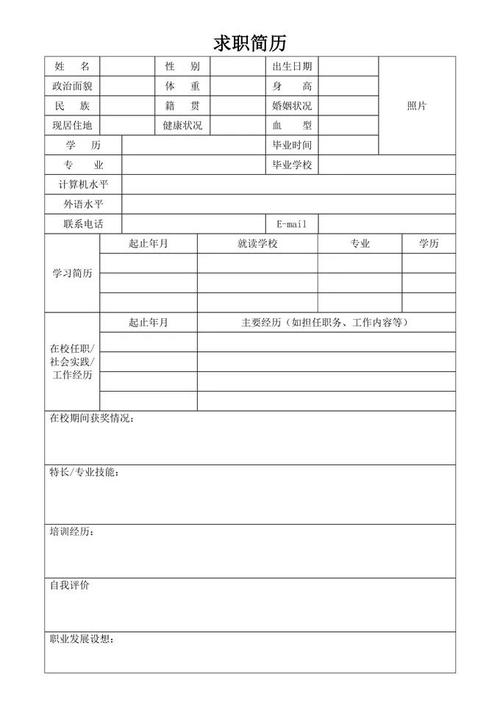
(四)技能和证书部分
技能和证书部分,把你掌握的技能都列出来,比如办公软件、编程语言、设计软件等等,证书也要写上去,像英语四六级证书、计算机等级证书等等,这些技能和证书可是你实力的证明呀!
美化简历表格
(一)字体和字号的选择
为了让简历看起来更舒服,咱们得选择合适的字体和字号,标题可以用稍微大一点的字号,比如14号或者16号,正文可以用12号字,字体呢,可以选择宋体、黑体或者微软雅黑这些比较常用的字体,看起来清晰又大方。
(二)颜色搭配
除了字体,颜色搭配也很重要哦,不要让整个简历都是黑白的,那样看起来很单调,可以选择一些淡雅的颜色来突出重点,比如蓝色、绿色或者灰色,但是颜色不要太多,不然会显得很花哨,影响阅读体验。
(三)边框和底纹
还可以给表格添加一些边框和底纹,让它看起来更有层次感,边框可以选择细一点的线条,底纹可以选择淡一点的颜色,不过要注意哦,不要过度使用,不然会让简历看起来很杂乱。
检查和保存
简历做好之后呢,别忘了检查一下有没有错误哦,看看信息是否准确、完整,有没有错别字或者语法错误,检查完之后,就可以保存啦,记得选择一个合适的文件名,方便以后查找和使用。
怎么样,用Word制作简历表格是不是很简单呀?其实啊,制作简历就像是给自己打造一张名片,要把最好的一面展示出来,只要你认真填写、精心美化,一定能做出一份让人眼前一亮的简历!加油吧,新手小白们,希望你们都能顺利找到心仪的工作!
到此,以上就是小编对于word怎么制作简历表格的问题就介绍到这了,希望介绍的几点解答对大家有用,有任何问题和不懂的,欢迎各位朋友在评论区讨论,给我留言。
内容摘自:https://news.huochengrm.cn/cyzx/25375.html
